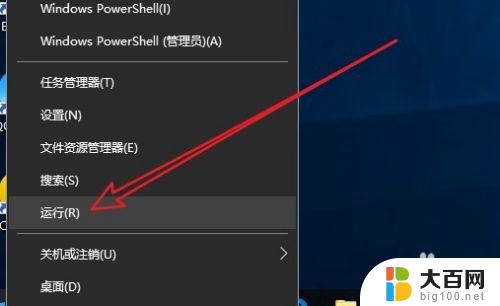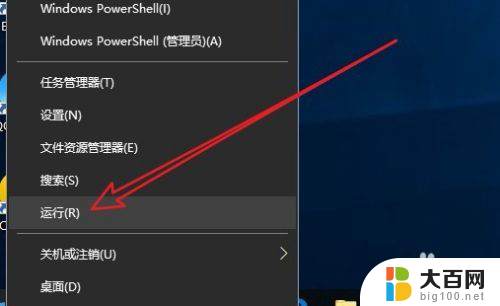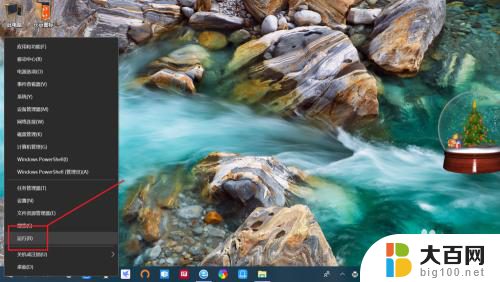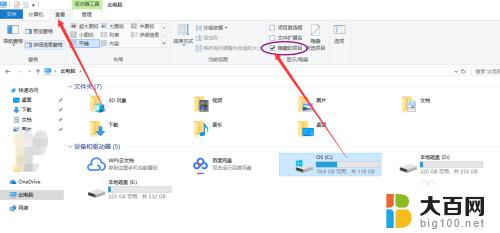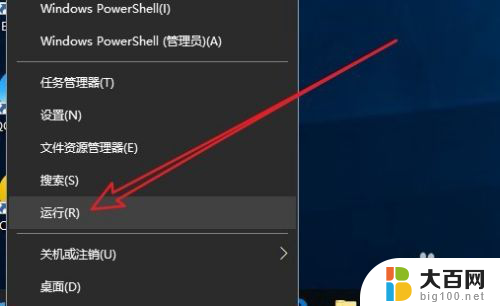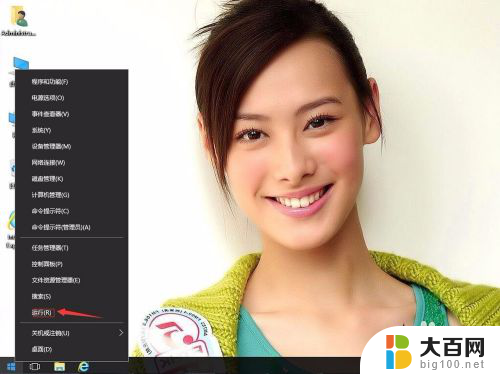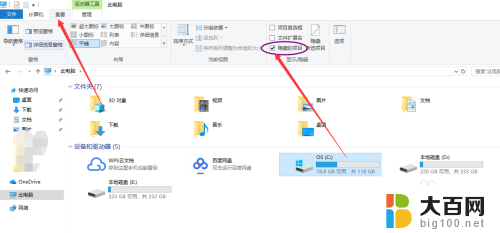右键的nvidia Win10右键菜单如何添加NVIDIA控制面板选项
更新时间:2024-03-05 12:04:44作者:yang
在使用Windows 10操作系统时,我们经常会遇到需要进行一些特定设置的情况,而对于拥有NVIDIA显卡的用户来说,添加NVIDIA控制面板选项到右键菜单则是一个非常实用的功能。通过这个选项,我们可以快速方便地进行显卡相关的设置,提升电脑的性能和游戏体验。如何在Win10的右键菜单中添加这个NVIDIA控制面板选项呢?本文将详细介绍这一方法,让我们一起来了解吧。
操作方法:
1.单击鼠标右键后,发现没有NVIDIA控制面板选项;
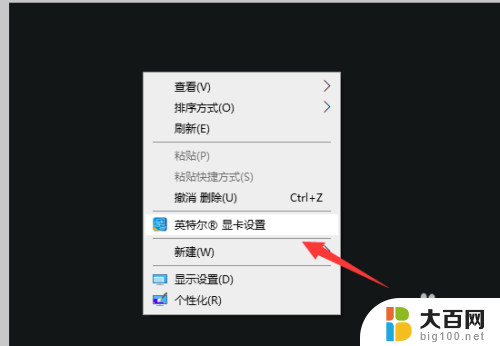
2.打开控制面板;

3.查看方式类别——外观和个性化;

4.进入外观和个性化界面,点击NVIDIA控制面板;
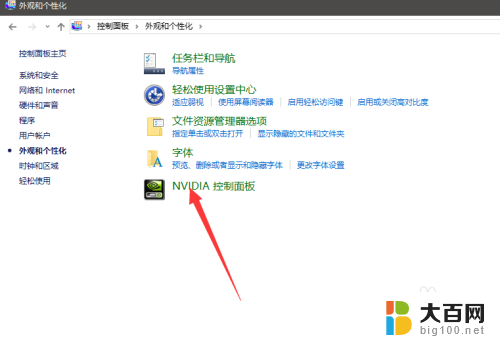
5.进入NVIDIA控制面板界面,点击桌面——勾选添加桌面上下文菜单;
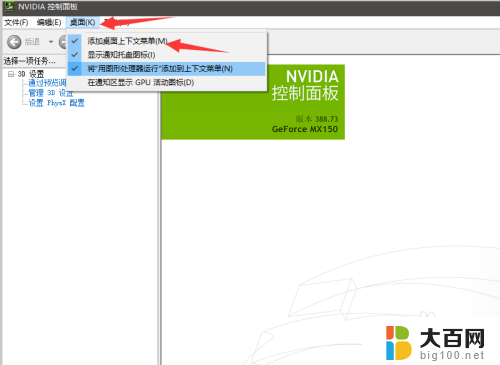
6.返回桌面,单击鼠标右键,NVIDIA控制面板添加成功。

以上是右键点击nvidia的全部内容,如果有不清楚的地方,您可以根据本人的方法进行操作,希望能够帮助到大家。